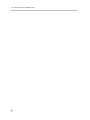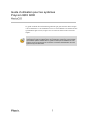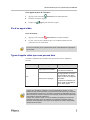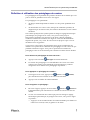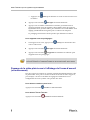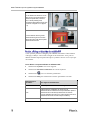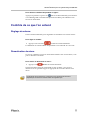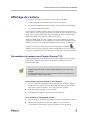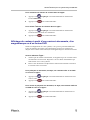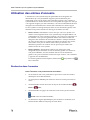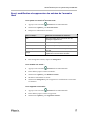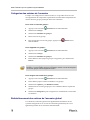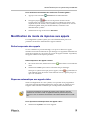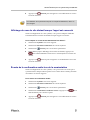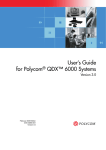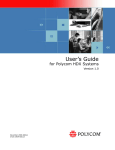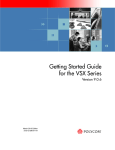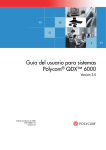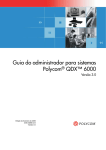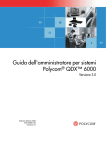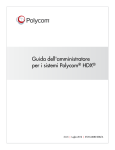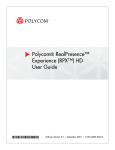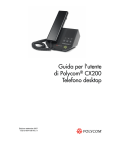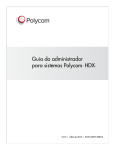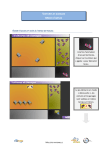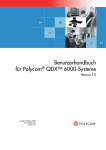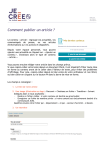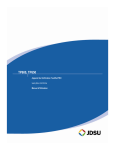Download K80 视频会议终端 用户指南-(V1.0,中文,中国)
Transcript
product pic here Guide d’utilisation pour les systèmes Polycom® QDX™ 6000 Version 3.0 Édition de février 2009 3725-30855-107 Version 3.0 Informations relatives aux marques de commerce Polycom®, le logo Polycom, ReadiManager® SE200 et VSX® sont des marques déposées de Polycom, Inc. Global Management System™, Polycom QDX™ 6000, Polycom MGC™, PathNavigator™, People+Content™, Polycom EagleEye™, Polycom Lost Packet Recovery™, SoundStructure™ et StereoSurround™ sont des marques de commerce de Polycom, Inc. aux États-Unis et dans d’autres pays. Tous les autres noms de produits sont des marques de leurs propriétaires respectifs. Informations relatives à la propriété industrielle Le produit présenté fourni avec ce document est protégé par un ou plusieurs brevets américains et étrangers sur la propriété industrielle et/ou par des brevets en cours d’homologation détenus par Polycom, Inc. © 2009 Polycom, Inc. Tous droits réservés. Polycom, Inc. 4750 Willow Road Pleasanton, CA 94588-2708 États-Unis Aucune partie de ce document, pour quelque fin que ce soit, ne peut être reproduite ou transmise sous aucune forme ni d’aucune façon, qu’elle soit mécanique ou électronique, sans l’autorisation explicite écrite de Polycom, Inc. Selon la loi, la reproduction implique aussi bien la traduction du document dans une autre langue que sa conversion dans un autre format. Comme convenu entre les parties, Polycom, Inc. reste le titulaire de tous les droits de propriété et conserve le titre de ces droits pour tous les logiciels contenus dans ses produits. Ces logiciels sont protégés par les lois américaines en matière de copyright, ainsi que par les dispositions des traités internationaux. En conséquence de quoi, vous devez considérer ces logiciels comme tout autre élément protégé par les lois sur le copyright (un livre ou un enregistrement sonore, par exemple). Nous avons fait tout notre possible afin de garantir l’exactitude des informations contenues dans ce manuel. Toutefois, Polycom, Inc ne peut en aucun cas être tenu responsable des erreurs d’impression ou des erreurs typographiques contenues dans ce document. Les informations contenues dans ce document peuvent être modifiées sans préavis. Utilisation de la télécommande ·································································· 2 Appel et réponse à un appel ······································································ 3 Réponse à un appel vidéo····································································· 3 Appel vidéo ······················································································ 3 Appel en entrant un nom ou un numéro ············································· 3 Appel à partir de la liste des appels récents ········································· 4 Appel à partir de la liste Contacts ou Compo. rapide ····························· 4 Appels à partir de l’annuaire ···························································· 4 Fin d’un appel vidéo ··········································································· 5 Types d’appels vidéo que vous pouvez faire ············································ 5 Contrôle de l’affichage à l’écran·································································· 6 Sélection et réglage d’une caméra ou d’une autre source vidéo ····················· 6 Définition et utilisation des préréglages de caméra ···································· 7 Passage de la vidéo plein écran à l’affichage de l’écran d'accueil (et inversement) ····················································································· 8 Réglage de l’affichage ·········································································· 9 Précision, affichage et désactivation du médaillon PIP ·························· 10 Contrôle de ce que l’on entend ·································································· 11 Réglage du volume ············································································ 11 Désactivation du micro ······································································· 11 Affichage du contenu ·············································································· 13 Présentation de contenu avec People+Content™ IP ·································· 13 Affichage de contenu à partir d’un ordinateur directement relié au système ·· 14 Affichage du contenu à partir d’une caméra à documents, d’un magnétoscope ou d’un lecteur DVD ·········································································· 15 Utilisation des entrées d’annuaire ······························································ 16 Recherche dans l’annuaire ··································································· 16 Ajout, modification et suppression des entrées de l’annuaire local ··············· 17 Catégories des entrées de l’annuaire ······················································ 18 Rafraîchissement des entrées de l’annuaire global ···································· 18 Modification du mode de réponse aux appels ·············································· 19 Refus temporaire des appels ································································ 19 Réponse automatique aux appels vidéo ·················································· 19 Désactivation du micro en réponse automatique aux appels vidéo ··············· 20 Personnalisation de votre espace de travail ·················································· 20 Autorisation du site distant à contrôler votre caméra ································ 20 Affichage du nom du site distant lorsque l’appel est connecté ····················· 21 Écoute de la confirmation audio lors de la numérotation ···························· 21 Réglage de la caméra en fonction de l’éclairage ambiant ···························· 22 iii User’s Guide for Polycom QDX 6000 Systems Guide d’utilisation pour les systèmes Polycom QDX 6000 Ce guide contient des informations générales qui peuvent être utiles lorsque vous commencez à vous familiariser avec la visioconférence ou même en tant qu’utilisateur plus averti, lorsque vous avez besoin d’une remise à niveau rapide. Vous pouvez personnaliser le système Polycom® QDX™ 6000 pour afficher uniquement les options utilisées dans votre entreprise. Cependant, il est possible que certaines options traitées dans ce guide ne soient pas accessibles sur votre système. Pour en savoir plus sur ces options, contactez l’administrateur de votre système Polycom QDX 6000. Guide d’utilisation pour les systèmes Polycom QDX 6000 Utilisation de la télécommande Vous utilisez la télécommande pour effectuer des appels, régler le volume, naviguer dans les écrans et sélectionner des options. Appeler Régler la caméra ; naviguer dans les menus Revenir à l’écran Appeler (accueil) Augmenter ou diminuer le son provenant des sites distants Mettre fin à un appel Ouvrir l’annuaire pour effectuer un appel ou utiliser une entrée Confirmer votre sélection actuelle et exécuter des actions sur les éléments sélectionnés Revenir à l’écran précédent Zoom avant ou arrière de l’image de la caméra Sélectionner la caméra ou source vidéo du site distant Désactiver le son envoyé vers les sites distants Sélectionner la caméra ou source vidéo du site local Activer ou désactiver le mode de suivi auto de la caméra Sélectionner une caméra ou une autre source vidéo Afficher le clavier à l’écran pour saisir du texte Parcourir les différentes présentations d’écran Enregistrer les positions de la caméra (si un chiffre suit) ; supprimer toutes les positions enregistrées de la caméra Saisir un point dans une adresse IP Supprimer des lettres ou des chiffres Entrer des chiffres ou des lettres ; déplacer la caméra à une position réglée Démarrer et arrêter d’envoyer du contenu aux sites distants Accéder à l’aide en ligne ; voir l’état actuel du système en cours d’appel ; accéder à l’écran du système L’aspect de votre télécommande peut être légèrement différent de l’illustration ci-dessus. L’image ci-dessus est seulement une illustration. La fonction Capture de la télécommande n’est pas activée dans cette version mais ce bouton prend actuellement en charge la fonction Calendrier et l’accès rapide à l’écran Appels récents et Informations système. Guide d’utilisation pour les systèmes Polycom QDX 6000 Appel et réponse à un appel Réponse à un appel vidéo Le système Polycom QDX 6000 peut répondre de différentes manières aux appels entrants : Le système vous invite à répondre manuellement aux appels. Le système répond automatiquement aux appels entrants. Pour répondre manuellement : Appuyez sur la touche Appel de la télécommande. Appel vidéo Votre système vous permet de faire un appel vidéo selon l’une des méthodes suivantes : En entrant un nom ou un numéro. Pour saisir des lettres, appuyez sur Clavier sur la télécommande. En choisissant un site dans : ― Appels récents ― Contacts ― Sites ou Compo. Rapide ― Annuaire Pour effectuer un appel en entrant un nom ou un numéro : 1 Dans le champ du numéro à composer, entrez les informations de numérotation. Selon les capacités de votre système et de celui que vous appelez, ces renseignements ressemblent à l’un des exemples suivants : ― 10.11.12.13 (adresse IP, inclure les points) ― 2555 (poste E.164) ― AscotRoom (nom H.323) ― stereo.polycom.com (nom DNS) 2 Entrez tout renseignement supplémentaire requis pour l’appel. Les paramètres disponibles dépendent du type d’appel et de votre configuration système. Tous les appels ne requièrent pas les paramètres suivants : Guide d’utilisation pour les systèmes Polycom QDX 6000 Qualité d’appel : indiquez le débit d’appel pour cet appel. Pour la plupart des appels, choisissez Auto pour permettre au système d’utiliser les débits préférés pour effectuer des appels. Appuyez sur Appel sur la télécommande pour effectuer un appel. Des indicateurs de progression d’appel apparaissent sur l’écran pour indiquer que l’appel est en cours. Lorsque les indicateurs sont de couleur verte, l’appel est connecté. 3 Il est possible que vous puissiez choisir un numéro à appeler parmi une liste de sites que vous avez récemment appelés. L’écran Appels récents fournit des informations détaillées relatives aux appels entrants et sortants, y compris la durée des appels. Pour appeler à partir de l’écran Appels récents : 1 Sélectionnez Appels récents sur l’écran Appeler. 2 Faites défiler jusqu’à l’entrée à appeler. 3 Cliquez sur Appel pour effectuer l’appel. Pour visualiser les détails d’un appel figurant sur l’écran Appels récents, sélectionnez l’appel et appuyez sur Aide sur la télécommande. Vous pouvez trier la liste en appuyant sur les touches 1 à 8 de la télécommande. Appuyez sur 9 pour enregistrer le numéro appelé. Sélectionnez « ->Aide » pour afficher les détails. Il est possible que vous puissiez accéder à des informations d’appel pour des sites spécifiques à l’aide de la liste Compo. rapide ou Contacts sur l’écran d’accueil. Pour appeler à l’aide de la liste Compo. rapide ou Contacts : 1 Sélectionnez Compo. rapide ou Contacts sur l’écran d’accueil, si nécessaire. 2 Faites défiler jusqu’à l’entrée à appeler. 3 Cliquez sur Appel pour effectuer l’appel. L’annuaire est une liste de sites enregistrée dans votre système Polycom QDX 6000. Si le système est enregistré auprès d’un annuaire global, l’annuaire local peut aussi contenir des entrées de cet annuaire global. Guide d’utilisation pour les systèmes Polycom QDX 6000 Pour appeler à partir de l’annuaire : 1 Appuyez sur la touche 2 Localisez l’entrée à appeler. 3 Cliquez sur Annuaire de la télécommande. Appel pour effectuer l’appel. Fin d’un appel vidéo Pour raccrocher : 1 Appuyez sur la touche Raccrocher de la télécommande. 2 Si vous y êtes invité, confirmez que vous souhaitez mettre fin à la connexion avec le site distant. Si vous ne confirmez pas, le système déconnecte automatiquement l’appel après 60 secondes. Types d’appels vidéo que vous pouvez faire Certaines combinaisons possibles sont répertoriées dans le tableau cidessous. À partir de... Vous pouvez appeler... En composant... Sites publics et en réseau L’alias, l’adresse E.164, le nom DNS ou l’adresse IP. LAN Sites privés et protégés En règle générale, le numéro de passerelle du site distant, puis le numéro du système du site distant. Consultez le site distant pour savoir quelle est la meilleure façon de les appeler. Lorsque vous appelez un système IP via une passerelle qui requiert un poste (adresse E.164), saisissez-le dans la zone de texte (s’il en existe une). Consultez votre administrateur réseau pour connaître la convention de délimitation du poste dans le champ du numéro à composer. Par exemple, certains réseaux utilisent ## pour séparer le poste de l’adresse IP. Lorsque vous incluez le poste, il vous est possible d’enregistrer le numéro et le poste dans l’annuaire à la fin de l’appel.Si vous saisissez l’extension après la connexion de la passerelle, vous ne pouvez enregistrer le numéro de passerelle qu’après avoir raccroché. Guide d’utilisation pour les systèmes Polycom QDX 6000 Contrôle de l’affichage à l’écran Sélection et réglage d’une caméra ou d’une autre source vidéo Vous pouvez utiliser la télécommande pour sélectionner et régler la caméra principale ou toute autre source vidéo du site local ou du site distant, comme une caméra à documents, des ordinateurs, un magnétoscope ou un lecteur DVD. Il est également possible de régler d’autres caméras auxiliaires ou de site distant qui prennent en charge des mouvements de balayage horizontal, de balayage vertical et de zoom. Vous pouvez régler la caméra du site distant uniquement si la configuration vous permet de la contrôler. Pour sélectionner une caméra du site local ou du site distant ou une autre source vidéo : 1 En cours d’appel, appuyez sur les touches Local ou Distant de la télécommande pour sélectionner le contrôle du site local ou du site distant. Cette icône signifie que vous pouvez contrôler la caméra ou la source vidéo d’un site local. Cette icône signifie que vous pouvez contrôler la caméra ou la source vidéo d’un site distant. 2 Appuyez sur Caméra sur la télécommande. Sélectionnez ensuite la caméra ou une autre source vidéo à utiliser. Pour régler une caméra à l’aide de la télécommande : 1 Appuyez sur Local ou sur d’un site local ou distant. Distant pour sélectionner le contrôle 2 Appuyez sur les touches fléchées de la télécommande pour déplacer la caméra vers le haut, le bas, la gauche ou la droite. 3 Appuyez sur Zoom de la télécommande pour effectuer un zoom avant ou arrière. Guide d’utilisation pour les systèmes Polycom QDX 6000 Définition et utilisation des préréglages de caméra Les préréglages correspondent aux positions stockées de la caméra que vous pouvez créer au préalable ou au cours d’un appel. Les préréglages vous permettent : de diriger automatiquement la caméra vers des points préétablis de la salle ; de sélectionner une source vidéo, telle qu’un ordinateur portable, un magnétoscope ou lecteur DVD, une caméra à documents ou une caméra auxiliaire. Si la caméra principale du système prend en charge le réglage électronique panoramique, de plongée et de zoom, vous pouvez créer jusqu’à 100 positions préréglées (0 à 99) pour le site local. Chaque préréglage contient le numéro de la caméra, son degré de zoom et la direction dans laquelle elle pointe, s’il y a lieu. Ils sont conservés jusqu’à ce que vous les modifiiez ou les supprimiez. Vous pouvez créer jusqu’à 16 préréglages (0-15) pour la caméra du site distant s’il est permis de la contrôler. Ces préréglages ne sont conservés que pendant la durée de l’appel. Vous pouvez peut-être aussi utiliser les préréglages créés sur le site distant pour contrôler la caméra du site distant. Pour afficher les préréglages de votre site local : 1 Appuyez sur la touche Prérégler de la télécommande. 2 Les icônes des préréglages 0 à 9 sont affichées sur l’écran. Les icônes colorées et les icônes grises indiquent respectivement les positions enregistrées de la caméra et les préréglages disponibles. Pour appliquer un préréglage à la caméra : 1 Si un appel est en cours, appuyez sur Local ou sur puis sélectionnez une caméra sur un site local ou distant. 2 Appuyez sur un chiffre de la télécommande. Distant, Pour enregistrer un préréglage : 1 En cours d’appel, appuyez sur les touches Local ou Distant de la télécommande pour sélectionner le contrôle du site local ou du site distant. 2 Si vous avez sélectionné une caméra qui prend en charge le réglage électronique panoramique, de plongée et de zoom, vous pouvez régler sa position : ― Appuyez sur les touches flèches de la télécommande pour délacer la caméra vers le haut, le bas, la gauche ou la droite. Guide d’utilisation pour les systèmes Polycom QDX 6000 ― Appuyez sur la caméra. Zoom pour effectuer un zoom avant ou arrière avec 3 Appuyez sur la touche Prérégler de la télécommande. 4 Appuyez sur un chiffre et maintenez-le enfoncé pour mémoriser la position préréglée. Pour un numéro à deux chiffres (10 à 99), appuyez rapidement sur le premier chiffre, puis maintenez le second chiffre. Tout réglage précédemment enregistré pour ce numéro est remplacé. Le préréglage 0 est utilisé comme position par défaut de la caméra. Pour supprimer tous les préréglages : 1 Si un appel est en cours, appuyez sur source vidéo locale. Local pour sélectionner une 2 Appuyez sur la touche 3 Appuyez sur la touche Supprimer et maintenez-la enfoncée pour supprimer tous les préréglages. Prérégler de la télécommande. Un préréglage ne peut pas être supprimé individuellement ; vous pouvez en revanche remplacer un préréglage existant par la nouvelle position de la caméra. Passage de la vidéo plein écran à l’affichage de l’écran d’accueil (et inversement) Dès que l’appel est connecté, le système présente automatiquement la vidéo en plein écran. Vous pouvez revenir à l’écran d’accueil en cours d’appel si, par exemple, vous devez modifier un réglage de l’utilisateur et si la configuration de votre système vous permet de le faire. Pour afficher la vidéo en plein écran : Appuyez sur la touche Local de la télécommande. Pour afficher l’écran d’accueil : Appuyez sur la touche Accueil de la télécommande. Guide d’utilisation pour les systèmes Polycom QDX 6000 Réglage de l’affichage Lors des appels, vous pouvez modifier l’affichage actuel sur l’écran. Le contenu affiché pendant un appel dépend de facteurs tels que la configuration de l’écran du système, le nombre de sites participant à l’appel, l’activation de l’incrustation d’image (PIP) ou le contenu à partager. Modification de l’affichage : Lors d’un appel, appuyez à plusieurs reprises sur PIP sur la télécommande pour basculer entre les écrans pris en charge par le système Polycom QDX 6000. Ces derniers peuvent comprendre les affichages suivants : Site distant en plein écran Fenêtres du site distant et du site local de même taille présentées côte à côte. Fenêtre de grande taille pour le site distant, fenêtre de petite taille pour le site local (uniquement disponible lorsque votre écran est configuré sur un rapport de 16:9) Guide d’utilisation pour les systèmes Polycom QDX 6000 Le site distant est affiché en mode plein écran et le site local dans la fenêtre de petite taille, située en bas, à droite (affichage PIP, uniquement disponible lorsque votre écran est configuré sur un rapport 4:3) Contenu affiché dans la grande fenêtre située à gauche et le site distant et le site local dans la petite fenêtre située à droite Votre système peut être configuré pour afficher une fenêtre d’incrustation d’image (ou PIP) si votre écran est réglé sur un format 4:3. Vous pouvez afficher le PIP n’importe quand lorsque le système n’envoie ou ne reçoit pas de contenu. Pour définir si et quand afficher le médaillon PIP : 1 Sélectionnez Système sur l’écran Appeler. 2 Sélectionnez Paramètres utilisateur sur l’écran Système. 3 Sélectionnez 4 Sélectionnez PIP, puis sélectionnez l’un des paramètres suivants : pour voir d’autres paramètres. Sélectionnez ce paramètre… Pour régler le médaillon PIP... Activé Est activé pendant toute la durée de l’appel. Auto S’affiche lorsque l’utilisateur fait fonctionner la télécommande et se désactive lorsque l’utilisateur place la télécommande sur la table (la fenêtre PIP est fermée lorsque l’utilisateur appuie sur le crochet situé au bas de la télécommande et est ouverte lorsqu’il le relâche). Désactivé Désactivé pendant l’appel. Guide d’utilisation pour les systèmes Polycom QDX 6000 Pour afficher la fenêtre PIP pendant un appel : Appuyez à plusieurs reprises sur PIP sur la télécommande pour basculer vers l’affichage PIP. La fenêtre PIP peut être modifiée pour afficher le site local ou le site distant. Contrôle de ce que l’on entend Réglage du volume Utilisez la télécommande pour augmenter ou diminuer le niveau d’écoute : Pour régler le volume : Appuyez sur la touche Volume de la télécommande. La définition du volume affecte uniquement le son entendu sur votre site. Désactivation du micro Si vous ne souhaitez pas que le site distant entende votre conversation, vous pouvez désactiver le micro. Pour activer ou désactiver le micro : Appuyez sur Secret sur la télécommande. Si un microphone Polycom est branché à votre système, vous pouvez désactiver le son pendant l’appel en appuyant sur le bouton Secret sur le micro. La fermeture du microphone ne coupe pas le son provenant de tout autre périphérique connecté aux entrées audio du magnétoscope. Guide d’utilisation pour les systèmes Polycom QDX 6000 Affichage du contenu Vous pouvez présenter les éléments suivants aux sites distants : N’importe quelle information stockée sur un ordinateur Un document imprimé ou un objet placé sur une caméra à documents Une cassette vidéo ou un DVD Vous ne pouvez afficher qu’un seul type de contenu et qu’une seule source vidéo à la fois, mais vous pouvez passer à un autre type de contenu ou à une autre source vidéo, si nécessaire. Les participants des autres sites peuvent également partager du contenu ou des sources vidéo. Selon la configuration de votre système, vous pouvez afficher le contenu stocké sur un ordinateur. Si vous affichez le contenu d’un ordinateur, le site distant vous voit et voit les données affichées sur l’écran de l’ordinateur. Lorsque vous envoyez du contenu, l’icône de partage de contenu s’affiche sur votre écran principal. Selon la configuration de votre système, vous pouvez également voir le contenu sur votre écran ou sur un projecteur. Présentation de contenu avec People+Content™ IP La fonctionnalité People+Content IP vous permet d’envoyer du contenu à partir d’un ordinateur qui n’est pas directement connecté au système Polycom QDX 6000. Points à prendre en considération à propos de People+Content IP : People+Content IP fournit du contenu vidéo uniquement. Aucun son n’est partagé. People+Content IP prend en charge toutes les résolutions d’ordinateur avec une qualité de couleur 16 bits ou plus. Pour installer People+Content IP sur un ordinateur : 1 Sur un ordinateur sous Microsoft® Windows® XP, Windows 2000 ou Windows Vista, ouvrez un navigateur Web et accédez au site Web de Polycom à l’adresse suivante : www.polycom.com/support. 2 Naviguez jusqu’à la page de votre produit. 3 Téléchargez et installez le logiciel People+Content IP. Pour commencer l’affichage du contenu : 1 Sur l’ordinateur, démarrez l’application People+Content IP de Polycom. 2 Entrez l’adresse IP ou le nom d’hôte DNS de votre système de visioconférence et le mot de passe de la réunion, s’il a été défini. Guide d’utilisation pour les systèmes Polycom QDX 6000 3 Cliquez sur Connecter. 4 Lancez le contenu à afficher, puis procédez de l’une des manières suivantes : ― Cliquez sur dans People+Content IP. ― Lorsque le système est en communication, appuyez sur Graphique sur la télécommande et sélectionnez l’icône PPCIP. Pour arrêter l’affichage du contenu : 1 Si la barre d’outils People+Content IP est réduite, agrandissez-la en cliquant sur l’icône dans la barre des tâches. 2 Procédez de l’une des manières suivantes : ― Cliquez sur dans People+Content IP. ― Lorsque le système est en communication, appuyez sur Graphique sur la télécommande et sélectionnez l’icône de désactivation PPCIP. Lorsque vous arrêtez d’afficher du contenu, People+Content IP se déconnecte et reste ouvert afin que vous puissiez facilement afficher du contenu de nouveau. Affichage de contenu à partir d’un ordinateur directement relié au système Avant d’afficher le contenu, vérifiez que la vidéo de l’ordinateur accepte l’une des résolutions et des fréquences de rafraîchissement suivantes : Résolution Fréquences de rafraîchissement (Hz) 800 x 600 60 1 024 x 768 60 Pour définir la résolution d’écran et la fréquence de rafraîchissement, accédez au Panneau de configuration, option Affichage de l’ordinateur. Avant le début de l’appel : Vérifiez que l’ordinateur est branché et sous tension. Vous pouvez brancher un ordinateur à l’entrée vidéo VGA du système Polycom QDX 6000. Guide d’utilisation pour les systèmes Polycom QDX 6000 Pour commencer à afficher du contenu dans un appel : 1 Appuyez sur Graphique sur la télécommande et sélectionnez l’icône Ordinateur. 2 Appuyez sur sur la télécommande. Pour arrêter d’afficher du contenu dans un appel : 1 Appuyez sur Graphique sur la télécommande et sélectionnez l’icône de désactivation de l’ordinateur. 2 Appuyez sur sur la télécommande. Affichage du contenu à partir d’une caméra à documents, d’un magnétoscope ou d’un lecteur DVD Selon la configuration de votre système, vous pouvez présenter différents types de données aux autres sites participant à l’appel, par exemple au moyen d’une caméra à documents, d’un magnétoscope ou d’un lecteur DVD. Avant le début de l’appel : 1 Vérifiez que la caméra à documents, le magnétoscope ou le lecteur DVD est branché et sous tension. Reportez-vous à la fiche d’installation qui était fournie avec votre système. 2 Placez votre document ou objet dans la caméra à documents ou insérez la cassette vidéo ou le DVD. Pour présenter un document, un objet, une cassette vidéo ou un DVD au cours d’un appel : 1 Appuyez sur source vidéo. 2 Appuyez sur Graphique sur la télécommande et sélectionnez une sur la télécommande. Pour cesser de présenter un document, un objet, une cassette vidéo ou un DVD au cours d’un appel : 1 Appuyez sur Graphique sur la télécommande et sélectionnez la source vidéo actuelle. 2 Appuyez sur sur la télécommande. Guide d’utilisation pour les systèmes Polycom QDX 6000 Utilisation des entrées d’annuaire L’annuaire de votre système Polycom QDX 6000 sert à enregistrer des informations qui vous permettent d’appeler plus facilement et plus rapidement. Si un site qui figure dans l’annuaire appelle votre système, le système affiche son nom à l’écran lors de la réception de l’appel. Si le site qui vous appelle ne figure pas dans l’annuaire, vous êtes éventuellement invité à enregistrer les informations de contact dans l’annuaire à la fin de l’appel. Si votre système est enregistré auprès d’un serveur d’annuaire global, votre annuaire local pourra contenir les deux types d’entrées suivants : Entrées locales : informations sur les sites que vous avez ajoutés. Ces entrées sont enregistrées dans votre système Polycom QDX 6000 et si la configuration de votre système le permet, vous pouvez les supprimer ou les modifier. Vous pouvez également affecter des entrées locales aux catégories afin de faciliter la recherche de numéros. Chaque utilisateur de votre site qui utilise ce système peut utiliser les entrées ainsi créées, tout comme vous pouvez utiliser celles créées par d’autres. Les utilisateurs présents sur d’autres sites ne peuvent pas accéder aux entrées locales de votre système. Entrées globales : informations relatives aux autres sites actifs enregistrés auprès du même serveur d’annuaire global. Ces entrées ne sont pas modifiables, car elles résident dans le serveur d’annuaire global. Vous pouvez toutefois en faire une copie locale si vous souhaitez y apporter des modifications. Les entrées globales sont marquées comme étant hors connexion. disponibles ou Recherche dans l’annuaire Dans l’annuaire, vous pouvez trouver les entrées : en saisissant le nom ou le prénom de la personne à l’aide des touches numériques de la télécommande ; en appuyant sur Clavier pour utiliser le clavier à l’écran pour entrer le nom ; en faisant défiler la liste des noms au moyen des touches fléchées Haut et Bas ; en faisant défiler les pages de la liste des noms au moyen des touches Zoom avant de la télécommande ; en utilisant les onglets alphabétiques pour accélérer la recherche et en faisant ensuite défiler la liste jusqu’au nom désiré. Guide d’utilisation pour les systèmes Polycom QDX 6000 Ajout, modification et suppression des entrées de l’annuaire local Pour ajouter une entrée à l’annuaire local : 1 Appuyez sur la touche Annuaire de la télécommande. 2 Sélectionnez Options, puis Nouvelle entrée. 3 Indiquez les informations suivantes : Dans ce champ... Saisissez les informations suivantes... Nom Nom qui figurera dans l’annuaire et dans les messages d’appel entrant. Numéro IP Adresse LAN pour appeler ce site. Extension Le poste du système (adresse E.164). Qualité d’appel Débit de transmission à utiliser pour les appels IP. à ce site. Qualificatif permettant de retrouver plus rapidement un numéro dans l’annuaire. Groupe 4 Pour enregistrer l’entrée, cliquez sur Enregistrer. Pour modifier une entrée : 1 Appuyez sur la touche Annuaire de la télécommande. 2 Faites défiler jusqu’à l’entrée à modifier. 3 Sélectionnez Options, puis Modifier l’entrée. 4 Modifiez l’information à volonté. 5 Sélectionnez Enregistrer pour enregistrer les modifications et retourner à l’annuaire. Pour supprimer une entrée : 1 Appuyez sur la touche Annuaire de la télécommande. 2 Faites défiler jusqu’à l’entrée à supprimer. 3 Sélectionnez Options, puis Supprimer l’entrée. Guide d’utilisation pour les systèmes Polycom QDX 6000 Catégories des entrées de l’annuaire Lorsque vous catégorisez les entrées locales, il est possible de trouver les renseignements de composition rapidement en recherchant uniquement les entrées dans un groupe plutôt que dans tout l’annuaire. Pour créer un nouveau groupe : 1 Appuyez sur la touche Annuaire de la télécommande. 2 Sélectionnez Groupe. 3 Sélectionnez Modifier les groupes. 4 Entrez un nom de groupe. 5 Pour enregistrer le nouveau groupe, appuyez sur télécommande. Retour sur la Pour supprimer un groupe : 1 Appuyez sur la touche Annuaire de la télécommande. 2 Sélectionnez Groupe. 3 Sélectionnez Modifier les groupes. 4 Faites défiler la liste jusqu’au groupe à supprimer, puis sélectionnez Effacer. La suppression d’un groupe entraîne la suppression de toutes ses entrées. Toutefois, si vous souhaitez conserver ces entrées, assurez-vous de les assigner à un nouveau groupe avant de supprimer l’ancien. Pour assigner une entrée à un groupe : 1 Appuyez sur la touche Annuaire de la télécommande. 2 Faites défiler jusqu’à l’entrée à attribuer à un groupe. 3 Sélectionnez Options, puis Modifier l’entrée. 4 Sélectionnez le nom de groupe que vous souhaitez affecter à partir du groupe. 5 Sélectionnez Enregistrer pour enregistrer les modifications et retourner à l’annuaire. Rafraîchissement des entrées de l’annuaire global Les entrées de l’annuaire global sont régulièrement actualisées sur les systèmes enregistrés sur le serveur de l’annuaire global Polycom. Il est également possible de les actualiser manuellement. Guide d’utilisation pour les systèmes Polycom QDX 6000 Pour rafraîchir manuellement les entrées de l’annuaire global : 1 Appuyez sur la touche Annuaire de la télécommande. 2 Naviguez jusqu’à dans le coin supérieur droit de l’écran. Si cette icône avec le logo Polycom rouge ne s’affiche pas dans le coin supérieur droit de l’écran, votre système n’est pas inscrit sur le serveur d’annuaire global. Pour plus d’informations, contactez votre administrateur système. 3 Sélectionnez le logo et choisissez Rafraîchir. Modification du mode de réponse aux appels La configuration système opérée par votre administrateur peut vous permettre de choisir le traitement des appels entrants. Refus temporaire des appels Si vous souhaitez ne pas être dérangé, vous pouvez refuser les appels entrants en activant la fonction Ne pas déranger. Les appelants entendent un signal d’occupation et vous n’êtes pas averti des appels entrants. Cependant, les appels sortants sont toujours possibles. Refus temporaire des appels entrants 1 Sur l’écran d’accueil, sélectionnez l’icône droit. située dans le coin inférieur 2 Sélectionnez Activé pour activer la fonction Ne pas déranger. Tant que le système n’accepte pas les appels, l’icône apparaît dans le coin inférieur droit de l’écran. Cette fonction reste en vigueur jusqu’à ce que vous l’annuliez. Réponse automatique aux appels vidéo Selon la configuration de votre système, il est possible de le programmer pour qu’il réponde automatiquement aux appels vidéo ou émette un avis d’appels vidéo entrants et attende que vous répondiez manuellement. La réponse automatique aux appels est pratique, mais cela peut créer des problèmes de sécurité. En effet, un appelant inattendu peut interrompre une réunion en cours ou observer l’équipement et les papiers laissés dans une salle vide. Pour répondre automatiquement aux appels vidéo : 1 Sélectionnez Système sur l’écran Appeler. Guide d’utilisation pour les systèmes Polycom QDX 6000 2 Sélectionnez Paramètres utilisateur sur l’écran Système. 3 Si vous voulez répondre automatiquement aux appels vidéo point-àpoint entrants, définissez Vidéo point-à-point en réponse auto sur Oui. 4 Appuyez sur Accueil pour enregistrer vos modifications et revenir à l’écran d’accueil. Désactivation du micro en réponse automatique aux appels vidéo Selon la configuration de votre système, il est possible de choisir de mettre en mode silencieux l’audio lors de l’établissement d’un appel vidéo si le système est configuré pour y répondre automatiquement. Cela évite que l’appelant surprenne certaines conversations ou réunions. Une fois l’appel connecté, appuyez sur prêt à ouvrir le micro. Secret sur la télécommande quand vous êtes Si vous activez cette option en cours d’appel, le secret audio ne s’appliquera pas à la réunion en cours. Pour fermer le micro en réponse automatique aux appels vidéo : 1 Sélectionnez Système sur l’écran Appeler. 2 Sélectionnez Paramètres utilisateur sur l’écran Système. 3 Sélectionnez le paramètre Microphone désactivé en réponse auto et appuyez sur 4 sur la télécommande pour valider l’option. Appuyez sur Accueil pour enregistrer vos modifications et revenir à l’écran d’accueil. Personnalisation de votre espace de travail Selon la manière dont le système est configuré, vous pouvez personnaliser l’aspect de l’écran. Autorisation du site distant à contrôler votre caméra Selon la configuration de votre système, il est possible que le site distant contrôle votre caméra. Les participants du site distant peuvent aussi configurer et utiliser les préréglages de votre caméra, si leur système le permet. Pour autoriser le site distant à contrôler votre caméra : 1 Sélectionnez Système sur l’écran Appeler. 2 Sélectionnez Paramètres utilisateur sur l’écran Système. 3 Sélectionnez Contrôle distant de la caméra locale et appuyez sur pour valider l’option. Guide d’utilisation pour les systèmes Polycom QDX 6000 4 Appuyez sur Accueil pour enregistrer vos modifications et revenir à l’écran d’accueil. La modification de ce paramètre est prise en compte immédiatement, même en cours d’appel. Affichage du nom du site distant lorsque l’appel est connecté Selon la configuration de votre système, vous pouvez indiquer d’afficher éventuellement le nom du site distant lorsque l’appel se connecte. Pour indiquer si le nom du site distant doit être affiché : 1 Sélectionnez Système sur l’écran Appeler. 2 Sélectionnez Paramètres utilisateur sur l’écran Système. 3 Sélectionnez 4 Faites défiler jusqu’à Affichage du nom du site distant, appuyez sur Suivant pour voir d’autres paramètres. sur la télécommande et choisissez s’il faut ajouter le nom du site distant. 5 Appuyez sur Accueil pour enregistrer vos modifications et revenir à l’écran d’accueil. Écoute de la confirmation audio lors de la numérotation Selon la configuration de votre système, vous pouvez faire en sorte que le système énonce chaque numéro quand vous l’entrez dans le champ d’entrée du numéro sur l’écran Appeler. Pour activer la confirmation audio : 1 Sélectionnez Système sur l’écran Appeler. 2 Sélectionnez Paramètres utilisateur sur l’écran Système. 3 Sélectionnez 4 Sélectionnez Confirmation audio du clavier et appuyez sur télécommande pour valider l’option. 5 Appuyez sur Accueil pour enregistrer vos modifications et revenir à l’écran d’accueil. Suivant pour voir d’autres paramètres. sur la Guide d’utilisation pour les systèmes Polycom QDX 6000 Réglage de la caméra en fonction de l’éclairage ambiant Selon la configuration de votre système, vous pouvez utiliser le paramètre de contre-jour pour corriger la luminosité des images fournies par la caméra principale au système Polycom QDX 6000. Ce réglage est utile lorsque les participants sont éclairés en contre-jour par une lumière forte. Les réglages de luminosité ne concernent que la caméra principale et ne permettent pas d’éclaircir le contenu projeté par un ordinateur ou une caméra à documents. Pour activer la compensation de contre-jour : 1 Sélectionnez Système sur l’écran Appeler. 2 Sélectionnez Paramètres utilisateur sur l’écran Système. 3 Sélectionnez Compenser la luminosité et appuyez sur télécommande pour valider l’option. 4 Appuyez sur Accueil pour enregistrer vos modifications et revenir à l’écran d’accueil. sur la